- 16 Febbraio 2008
- 306
- 0
- Miglior risposta
- 0
Chi non ha una chiavetta USB da almeno 1 GB al giorno d’oggi? Si, hai perfettamente ragione: le chiavette USB sono utilissime. Io le uso per trasferire foto, musica, documenti ai miei amici e per portarmi sempre dietro i programmi che mi servono.
Già, posso vantarmi di avere un ufficio sempre a disposizione sulla mia chiavetta USB grazie a winPenPack. winPenPack fornisce gratuitamente dei pacchetti contenenti i programmi più usati in versione portatile per chiavette USB. In questo modo, se non sono disponibili nel computer che abbiamo davanti, basta inserire la nostra chiavetta USB e usarli senza installazione.
Il vantaggio è quello di avere a disposizione tutti i programmi per lavorare anche quando siamo fuori casa o fuori ufficio, inserendo la nostra chiavetta USB nel primo computer che abbiamo a disposizione. In una parola: geniale.

(USB Flash Drive di Ambuj Saxena)
Collegati sul sito Internet di winPenPack e fai click sulla voce Elenchi applicazioni per aprire il menu con i diversi raggruppamenti di programmi per la tua chiavetta USB. Quelli che ti consiglio sono wPP Flash Essential con i suoi programmi tutto-fare, wPP Flash School con i suoi strumenti utili per studiare meglio a scuola e wPP Flash Game con i suoi divertentissimi giochi portatili.
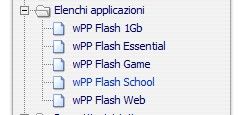
Facendo click su una delle chiavetta USB proposte, puoi vedere nel dettaglio i programmi contenuti al suo interno. Per scaricare la tua chiavetta USB su misura, nella pagina Web ad essa dedicata, fai click prima sul nome del programma seguito dalla dicitura [.exe].

Nella pagina Web che si apre, è indicata la dimensione consigliata della chiavetta USB per fare funzionare al meglio il raggruppamento di programmi che si sta per scaricare (Consigliata Pen Drive da). Per scaricare il pacchetto, fai click sul pulsante con una freccia blu rivolta verso il basso e, nella pagina Web che si apre, nuovamente su una delle frecce blu rivolte verso il basso.

Al termine dello scaricamento, collega la tua chiavetta USB al tuo PC e fai doppio click sul file scaricato. Nella finestra che si apre, fai click prima sul pulsante OK e poi sul pulsante Avanti. Spunta quindi la voce Accetto i termini del contratto di licenza e fai click per due volte consecutive sul pulsante Avanti.
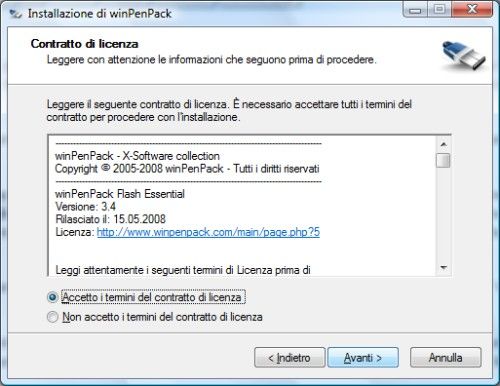
Nella finestra Selezione della cartella di installazione, fai click sul pulsante Sfoglia, seleziona la tua chiavetta USB e fai click sul pulsante OK. Fai quindi click di seguito sui pulsanti Avanti, Sì, Avanti e Installa per copiare i programmi sulla chiavetta USB.

Alla fine, fai click sul pulsante Avanti, togli il segno di spunta alla voce Avvia winPenPack e fai click sul pulsante Fine. Per avviare la tua chiavetta USB, basta fare doppio click su di essa in Risorse del computer su Windows XP, accessibile dal menu Start, o in Computer su Windows Vista, anch’esso accessibile dal menu Start, e poi su winPenPack.exe.
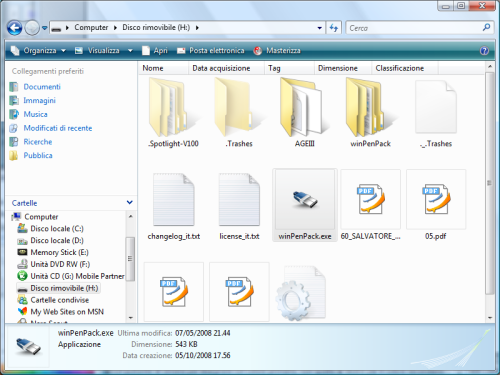
Viene avviato winPenPack e la sua icona collocata accanto all’orologio di Windows: fai click su di essa per visualizzare i programmi installati sulla tua chiavetta USB per utilizzarli.
Fonte:aranzulla.tecnologia.alice.it
Già, posso vantarmi di avere un ufficio sempre a disposizione sulla mia chiavetta USB grazie a winPenPack. winPenPack fornisce gratuitamente dei pacchetti contenenti i programmi più usati in versione portatile per chiavette USB. In questo modo, se non sono disponibili nel computer che abbiamo davanti, basta inserire la nostra chiavetta USB e usarli senza installazione.
Il vantaggio è quello di avere a disposizione tutti i programmi per lavorare anche quando siamo fuori casa o fuori ufficio, inserendo la nostra chiavetta USB nel primo computer che abbiamo a disposizione. In una parola: geniale.

(USB Flash Drive di Ambuj Saxena)
Collegati sul sito Internet di winPenPack e fai click sulla voce Elenchi applicazioni per aprire il menu con i diversi raggruppamenti di programmi per la tua chiavetta USB. Quelli che ti consiglio sono wPP Flash Essential con i suoi programmi tutto-fare, wPP Flash School con i suoi strumenti utili per studiare meglio a scuola e wPP Flash Game con i suoi divertentissimi giochi portatili.
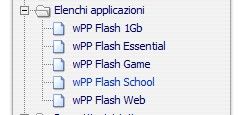
Facendo click su una delle chiavetta USB proposte, puoi vedere nel dettaglio i programmi contenuti al suo interno. Per scaricare la tua chiavetta USB su misura, nella pagina Web ad essa dedicata, fai click prima sul nome del programma seguito dalla dicitura [.exe].

Nella pagina Web che si apre, è indicata la dimensione consigliata della chiavetta USB per fare funzionare al meglio il raggruppamento di programmi che si sta per scaricare (Consigliata Pen Drive da). Per scaricare il pacchetto, fai click sul pulsante con una freccia blu rivolta verso il basso e, nella pagina Web che si apre, nuovamente su una delle frecce blu rivolte verso il basso.

Al termine dello scaricamento, collega la tua chiavetta USB al tuo PC e fai doppio click sul file scaricato. Nella finestra che si apre, fai click prima sul pulsante OK e poi sul pulsante Avanti. Spunta quindi la voce Accetto i termini del contratto di licenza e fai click per due volte consecutive sul pulsante Avanti.
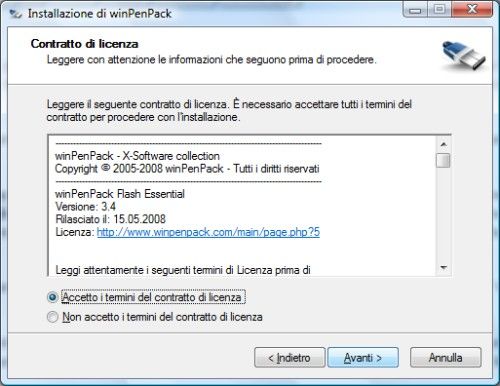
Nella finestra Selezione della cartella di installazione, fai click sul pulsante Sfoglia, seleziona la tua chiavetta USB e fai click sul pulsante OK. Fai quindi click di seguito sui pulsanti Avanti, Sì, Avanti e Installa per copiare i programmi sulla chiavetta USB.

Alla fine, fai click sul pulsante Avanti, togli il segno di spunta alla voce Avvia winPenPack e fai click sul pulsante Fine. Per avviare la tua chiavetta USB, basta fare doppio click su di essa in Risorse del computer su Windows XP, accessibile dal menu Start, o in Computer su Windows Vista, anch’esso accessibile dal menu Start, e poi su winPenPack.exe.
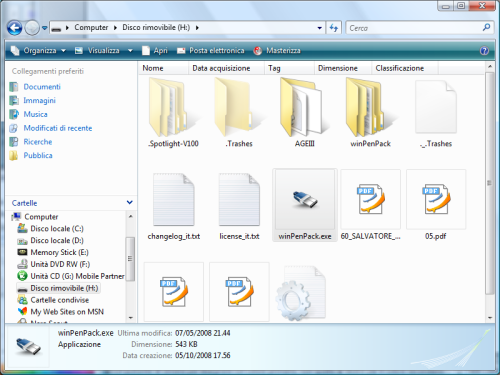
Viene avviato winPenPack e la sua icona collocata accanto all’orologio di Windows: fai click su di essa per visualizzare i programmi installati sulla tua chiavetta USB per utilizzarli.
Fonte:aranzulla.tecnologia.alice.it


